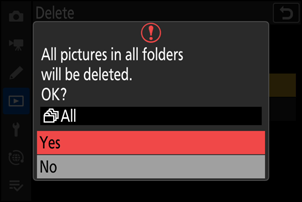Google Translate
DEZE SERVICE KAN VERTALINGEN BEVATTEN DIE GEMAAKT ZIJN VIA GOOGLE. GOOGLE WIJST ALLE GARANTIES AF MET BETREKKING TOT DE VERTALINGEN, UITDRUKKELIJK OF STILZWIJGEND, MET INBEGRIP VAN GARANTIES VOOR CORRECTHEID, BETROUWBAARHEID EN EVENTUELE IMPLICIETE GARANTIES VAN VERKOOPBAARHEID, GESCHIKTHEID VOOR EEN BEPAALD DOEL EN VOOR HET NIET MAKEN VAN INBREUK OP RECHTEN VAN DERDEN.
De naslaggidsen van Nikon Corporation (hieronder, “Nikon”) zijn voor uw gemak vertaald met behulp van vertaalsoftware van Google Translate. Er zijn redelijke inspanningen gedaan om een correcte vertaling te leveren, maar geen enkele geautomatiseerde vertaling is perfect, noch bedoeld om menselijke vertalers te vervangen. Vertalingen worden als service aangeboden aan gebruikers van de naslaggidsenvan Nikon en worden “zoals ze zijn” geleverd. Er wordt geen enkele vorm van garantie, expliciet of impliciet, gegeven met betrekking tot de nauwkeurigheid, betrouwbaarheid of juistheid van vertalingen gemaakt uit het Engels naar een andere taal. Sommige inhoud (zoals afbeeldingen, video's, Flash-video’s, enz.) wordt mogelijk niet exact vertaald vanwege de beperkingen van de vertaalsoftware.
De officiële tekst is de Engelse versie van de naslaggidsen. Eventuele afwijkingen of verschillen in de vertaling zijn niet bindend en hebben geen juridische gevolgen wat betreft naleving of handhaving. Als er vragen zijn met betrekking tot de juistheid van de informatie in de vertaalde naslaggidsen, raadpleeg dan de Engelse versie van de gidsen, die de officiële versie is.
Afbeeldingen verwijderen
Volg de onderstaande stappen om
De knop Verwijderen gebruiken
Druk op de knop O ( Q ) om de huidige foto te verwijderen.
-
Selecteer de gewenste foto met de multi-selector en druk op de O ( Q )-knop.
- Er wordt een bevestigingsvenster weergegeven.
- Druk op K om af te sluiten zonder de foto te wissen.
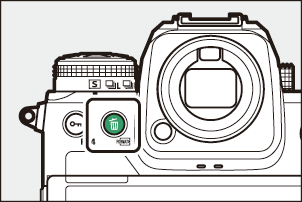
-
Druk nogmaals op de O ( Q )-knop.
De foto wordt verwijderd.
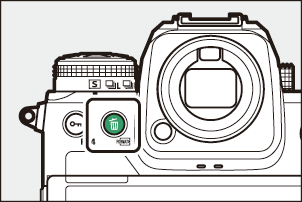
Als de foto die is geselecteerd in het afspeelscherm wanneer op de O ( Q )-knop wordt gedrukt, is opgenomen met twee geheugenkaarten geplaatst en een andere optie dan [ Overloop ] geselecteerd voor [ Rol gespeeld door kaart in sleuf 2 ], wordt u gevraagd om een keuze te maken. of beide kopieën moeten worden verwijderd of alleen de kopie op de kaart in de huidige sleuf ( 0 Rol gespeeld door kaart in sleuf 2 ).
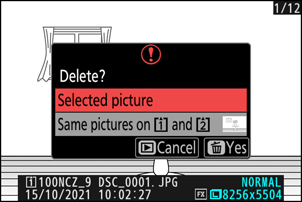
Meerdere foto's verwijderen
Gebruik [ Verwijderen ] in het afspeelmenu om meerdere foto's tegelijk te verwijderen. Houd er rekening mee dat het, afhankelijk van het aantal foto's, enige tijd kan duren voor het verwijderen.
| Keuze | Beschrijving | |
|---|---|---|
| Q | [ Geselecteerde foto's ] | Wis geselecteerde foto's. |
| d | [ Kandidaten voor verwijdering ] | Verwijder foto's met de classificatie d (kandidaat voor verwijdering). |
| i | [ Foto's gemaakt op geselecteerde data ] | Wis alle foto's die op geselecteerde datums zijn gemaakt ( 0 Foto's gemaakt op geselecteerde datums ). |
| R | [ Alle foto's ] | Wis alle foto's in de map die momenteel is geselecteerd voor [ Playback folder ] in het afspeelmenu.
|
Verwijderen Geselecteerde afbeeldingen
-
Selecteer foto's.
-
Markeer foto's en druk op de W ( Q )-knop om te selecteren; geselecteerde foto's zijn gemarkeerd met een vinkje (
 ). Om het vinkje te verwijderen (
). Om het vinkje te verwijderen ( ) en de huidige foto deselecteren, drukt u nogmaals op de W ( Q )-knop.
) en de huidige foto deselecteren, drukt u nogmaals op de W ( Q )-knop.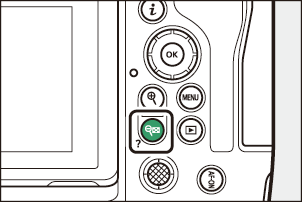
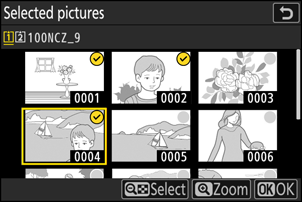
- Herhaal dit totdat alle gewenste foto's zijn geselecteerd.
- Om de gemarkeerde foto schermvullend te bekijken, houdt u de X knop ingedrukt.
-
-
Wis de foto's.
- Druk op J ; er wordt een bevestigingsvenster weergegeven.
- Markeer [ Ja ] en druk op J om de geselecteerde foto's te verwijderen.
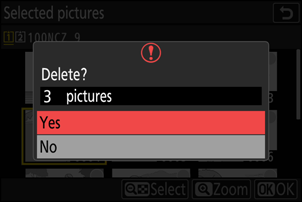
Kandidaten voor verwijdering
-
Selecteer foto's.
- De camera geeft een lijst weer van alle foto's met de classificatie d (kandidaat voor verwijdering). Foto's die u momenteel niet wilt verwijderen, kunnen worden gedeselecteerd door ze te markeren met de multi-selector en op W ( Q ) te drukken.
- Houd de X knop ingedrukt om de gemarkeerde foto op volledig scherm te bekijken.
-
Wis de foto's.
- Druk op J ; er wordt een bevestigingsvenster weergegeven.
- Markeer [ Ja ] en druk op J om de geselecteerde foto's te verwijderen.
Foto's gemaakt op geselecteerde data
-
Selecteer data.
- Markeer datums met behulp van de multi-selector en druk op 2 om te selecteren; geselecteerde datums zijn gemarkeerd met M pictogrammen. Geselecteerde datums kunnen worden gedeselecteerd door nogmaals op 2 te drukken.
- Herhaal dit totdat u alle gewenste data heeft geselecteerd.
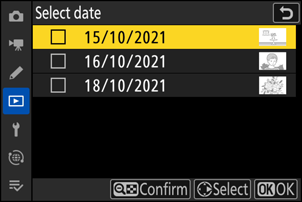
-
Wis de foto's.
- Druk op J ; er wordt een bevestigingsvenster weergegeven.
- Markeer [ Ja ] en druk op J om alle foto's te wissen die op de geselecteerde datums zijn gemaakt.
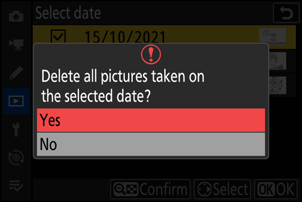
Verwijderen Alle afbeeldingen
-
Kies een geheugenkaart.
Druk op 1 of 3 om de sleuf met de geheugenkaart waarvan de foto's worden gewist te markeren en druk op J .
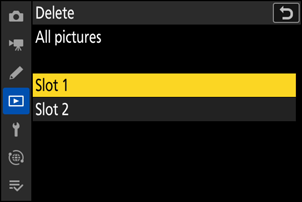
-
Wis de foto's.
- Er wordt een bevestigingsvenster weergegeven met de naam van de map met de te verwijderen foto's. Markeer [ Ja ] en druk op J om alle foto's uit de map te verwijderen. De map is de map die eerder is geselecteerd via [ Playback folder ] in het afspeelmenu.
- Houd er rekening mee dat het, afhankelijk van het aantal foto's, enige tijd kan duren voor het verwijderen.